1. Регулирайте размера на стартовото меню
Дълго страдащото меню “Start” най-накрая се върна! Сега Microsoft, преподавана от горчивото преживяване, предостави възможност на потребителите да настроят размера и местоположението на това меню. За да направите това, просто закачете и преместете курсора на мишката до границата на менюто за стартиране. И ако отново искате да използвате началния екран от Windows 8, просто отидете в “Опции” → “Персонализиране” → “Старт” и активирайте опцията “Отваряне на началния екран в режим на цял екран”.
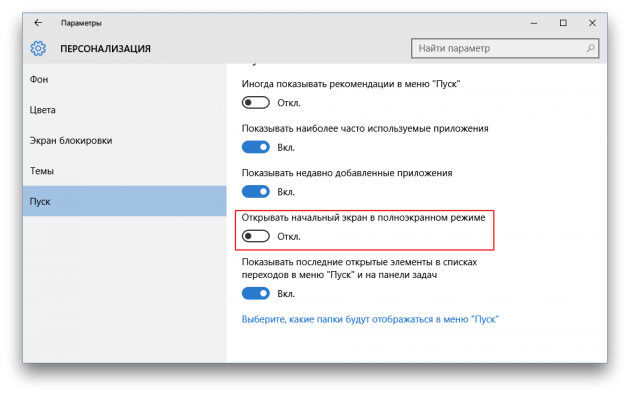
2. WiFi Sense
Това е много интересна функция, която вече е позната на потребителите на Windows Phone. Работи по следния начин. Всеки път, когато се свързвате с мрежа, Windows запомня и изпраща паролите в облака. По този начин се формира онлайн база данни с пароли за достъп до безжични мрежи, които могат да се използват заедно. Можете да позволите на приятели (контакти от Facebook, Skype, Outlook) да се свързват с мрежата ви и да използват мрежата, която използват или използват преди. В този случай дори не е необходимо да въвеждате пароли, защото когато бъде открита мрежа, връзката е автоматична. За да активирате и конфигурирате тази функция, отидете на: “Настройки” → “Мрежа и интернет” → Wi-Fi → “Управление на настройките на Wi-Fi мрежата”.
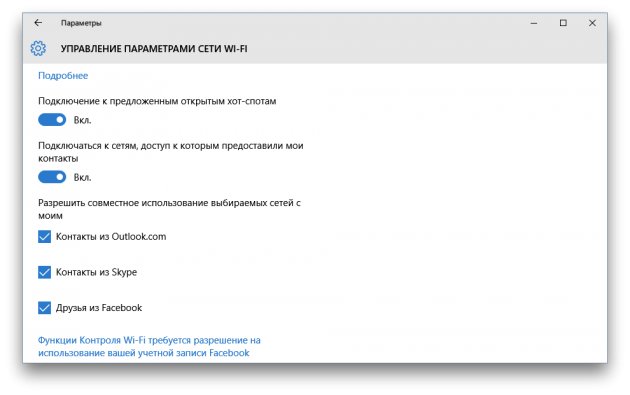
3. Изберете началната папка за Explorer
Стандартен файлов мениджър Windows 10 получи нова секция, наречена “Бърз достъп до лентата с инструменти”. В настройките на тази програма имаше и опция за избор на директория, която по подразбиране ще бъде отворена при стартиране.
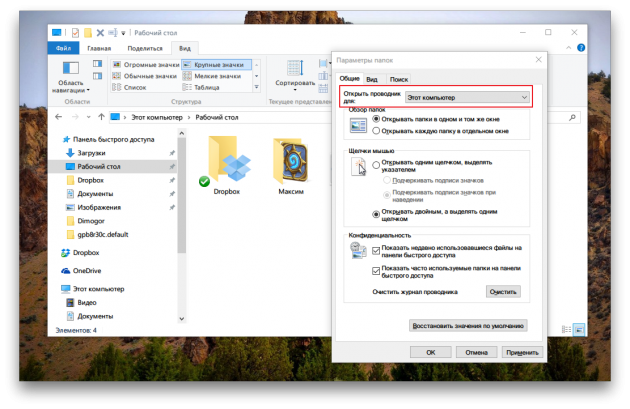
4. Нов инструмент за управление на приложения
Вече сме свикнали с факта, че във всяка версия на Windows, добре известният аплет в секцията “Контролен панел” е отговорен за инсталирането и деинсталирането на програми. В Windows 10 освен това се появи нов инструмент, наречен “Приложения и функции”. С неговата помощ можете не само да се отървете от ненужни програми, но и да изчислите колко много от тях заемат място на твърдия диск. Тази функция се намира на: “Опции” → “Система” → “Приложения и функции”.
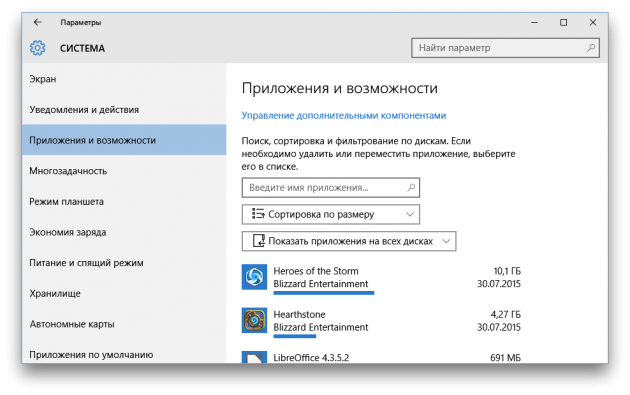
5. Защита от облаци
Да, може би “Windows Defender” в момента не е най-мощният и сигурен антивирус. Но той имаше шанса да определи това състояние на нещата, защото в Windows 10 се научи да изпраща данни за потенциално опасни файлове на сървърите на Microsoft, където експертите ще се занимават със съдържанието им. Можете да активирате тази функция в системните настройки: “Опции” → “Актуализиране и защита” → “Windows защитник”.
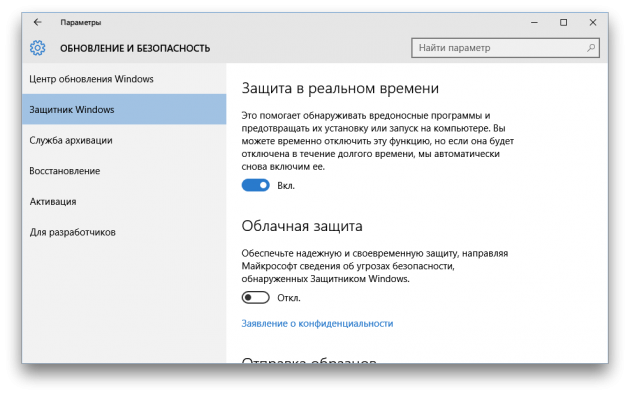
6. Актуализиране от локални мрежи
Преди това актуализациите на операционната система винаги са били изтеглени директно от сървърите на Microsoft. В Windows 10 допълнително е възможно да изтеглите актуализации от други компютри, които са успели да изтеглят необходимите файлове по-рано. Тази функция работи с технологията peer-to-peer. Можете да получите достъп до него тук: “Опции” → “Актуализиране и защита” → “Разширени настройки” → “Изберете как и кога да получавате актуализации”.
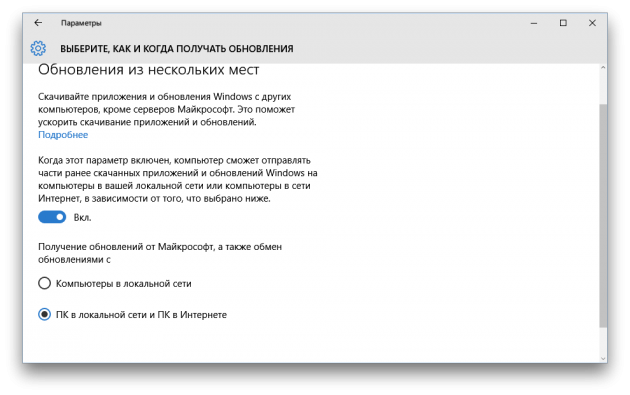
7. Анализ на използването на данните
Тъй като Windows 10 се превърна в една система за устройства с различен форм фактор, тя има някои функции, предназначени за мобилни устройства. Те обаче могат да бъдат полезни на настолни компютри. Например, функцията за мониторинг на използването на мрежата ще ви позволи не само да проследите общото количество трафик, но и да идентифицирате най-ненаситните приложения. Можете да го отворите, като отворите: “Опции” → “Мрежа и Интернет” → “Използване на данни” → “Информация за употреба”.
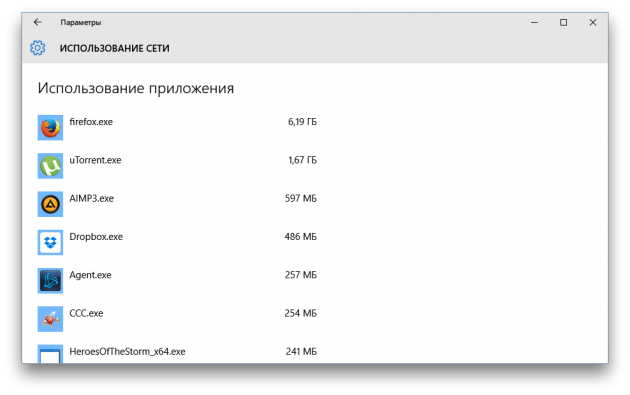
8. Запазване на батерията
Друга функция, която беше заимствана от Windows Phone. Собствениците на лаптопи обаче ще се радват само на външния си вид. Режим със специална икономичност ще се включи автоматично, когато зареждането на батерията е ниско и ще позволи да се добави допълнително време за работа. Можете да конфигурирате този режим на: “Настройки” → “Система” → “Зареждане на такси”. Тук можете да разберете кои програми консумират най-много енергия.
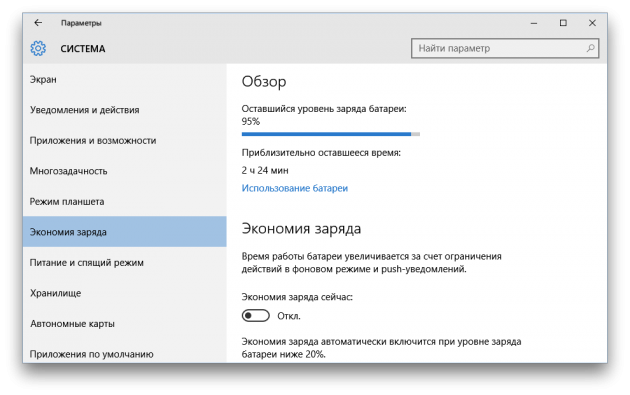
9. Управление на местата
Вече засегнахме тази иновация в статията “Как да освободите дисково пространство след инсталиране на Windows 10”. Разделът “Съхранение” ви позволява да получите подробна информация за това, какво е пространството на вашите твърди дискове и да го изчистите от временни файлове, боклук и ненужни приложения. Освен това тук можете да зададете по подразбиране мястото за съхраняване на документи, видео, музика и инсталиране на приложения. Това полезно средство има тук: “Опции” → “Система” → “Съхранение”.
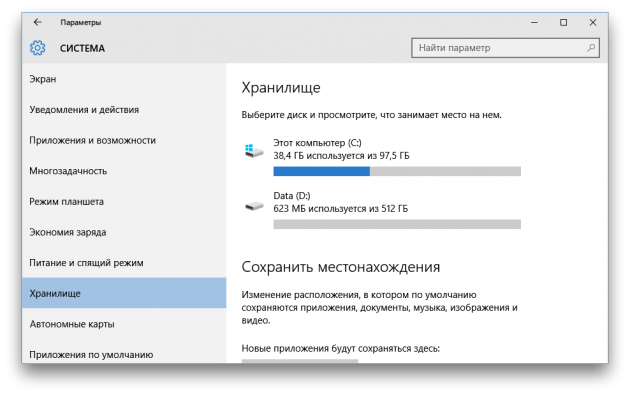
10. Офлайн карти
Възможността за използване на офлайн картите ще бъде оценена от всички пътници, които често се нуждаят от ориентация или намиране на точното място, но няма достъп до интернет. Приложението “Карти”, включено в Windows 10, може да зареди картите на избрани държави на твърд диск и след това да ги използва за навигация. За да изберете необходимите карти, отидете на “Настройки” → “Система” → “Офлайн карти”.
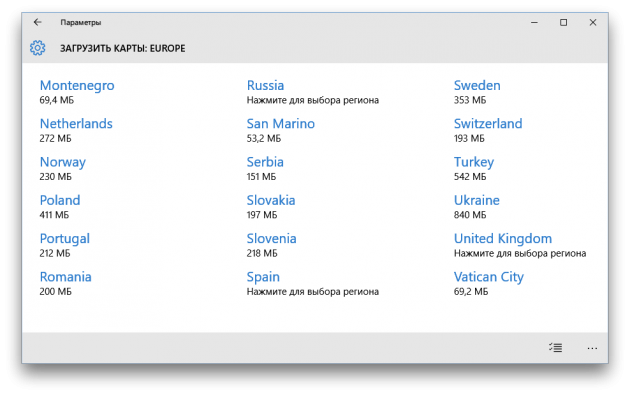
Такива интересни неща могат да се намерят в дълбините на Windows 10. Убеден съм, че по-внимателно проучване на тази операционна система ще ни донесе много повече изненади. И каква нова функция на Windows 10 ви хареса най-много?
